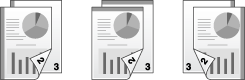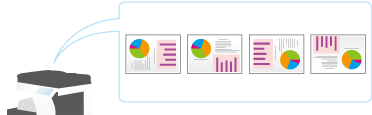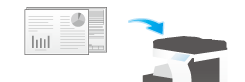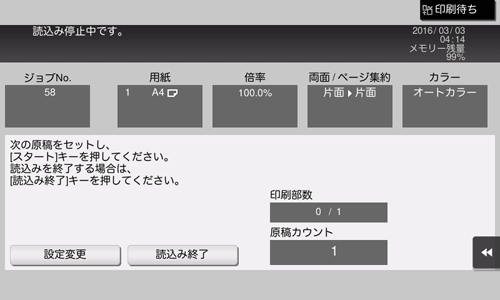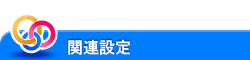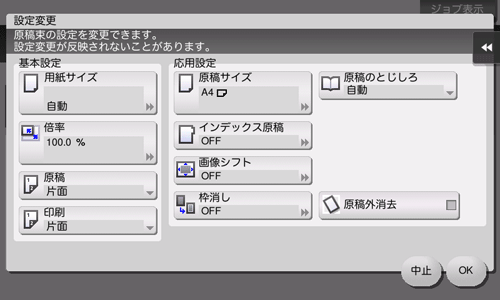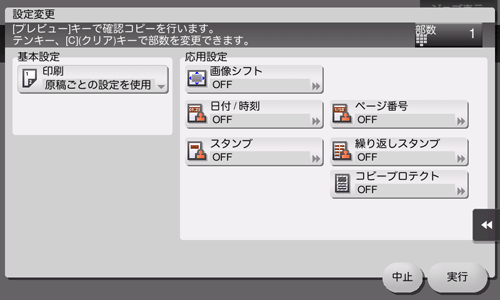原稿サイズや読込み方法を設定する
大量の原稿を数回に分けて読込む([連続読込み])
原稿の枚数が多く、1度のセットでADFに載せきれない場合でも、原稿を数回に分けて読込んで、1つのジョブとして扱えます。
[連続読込み]は、ADFと原稿ガラスとを交互に使い分けて、原稿を読込むこともできます。

原稿をセットします。
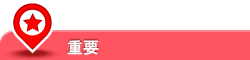
原稿給紙トレイに1度にセットする原稿は50枚(80 g/m2)以内とし、なおかつ
 マークを超えてセットしないでください。原稿づまりや原稿の破損、ADFの故障の原因になります。
マークを超えてセットしないでください。原稿づまりや原稿の破損、ADFの故障の原因になります。
[応用設定] -[原稿]-[連続読込み]をタップして、[ON]に設定します。
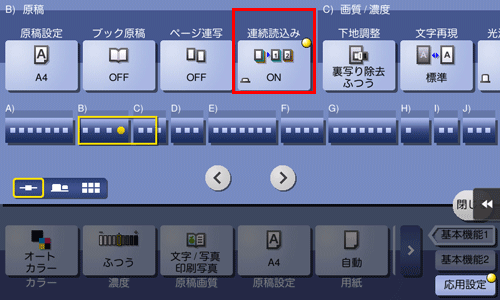
スタートを押します。
原稿が読込まれます。
次の原稿をセットして、スタートを押します。
必要に応じて[設定変更]をタップし、新しく読込む原稿に合わせて、コピーの各種設定を変更します。
すべての原稿を読込むまで、手順4の操作を続けます。
すべての原稿を読込み終えたら[読込み終了]をタップし、スタートを押します。
コピーが開始されます。
複数の原稿を異なる設定で一度にコピーする([プログラムジョブ])
セットする原稿ごとに異なる設定で読込み、一度にコピーします。原稿の中に、等倍コピーしたい片面原稿、拡大コピーしたい両面原稿などいろいろな種類のものが含まれている場合に設定します。すべての原稿を読込んだあとで、ページ番号を付加するなど、仕上りの設定を変更してコピーすることもできます。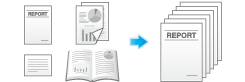
[プログラムジョブ]を設定する場合は、[仕上り]で[グループ(ページごと)]を選べません。
原稿をセットします。
[応用設定]-[その他]-[プログラムジョブ]をタップして、[ON]に設定します。
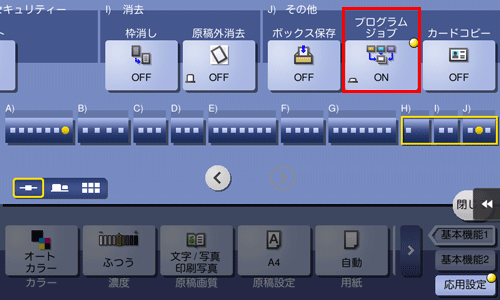
コピーの各種設定をして、スタートを押します。
原稿が読込まれます。
読込んだ原稿を確定する場合は、[はい]をタップします。
原稿の読込みをやり直す場合は、[いいえ]をタップします。[設定変更]をタップして、コピーの各種設定を変更します。
次の原稿をセットして、[設定変更]をタップします。
コピーの各種設定をして、スタートを押します。
手順3~5を繰返し、すべての原稿を読込みます。
すべての原稿を読込み終えたら[読込み終了]をタップします。
[はい]をタップします。
必要に応じて、仕上りのコピー条件を設定し、[実行]をタップします。
コピーが開始されます。